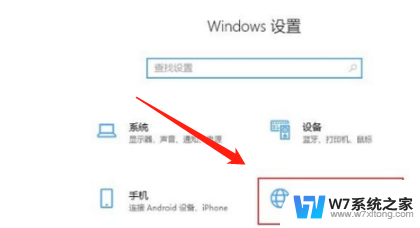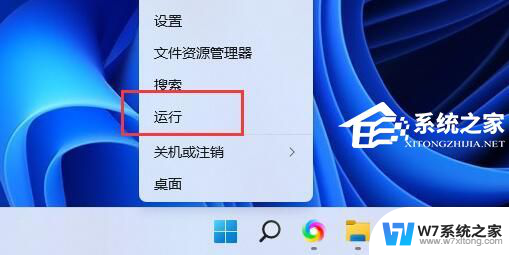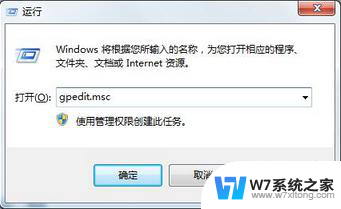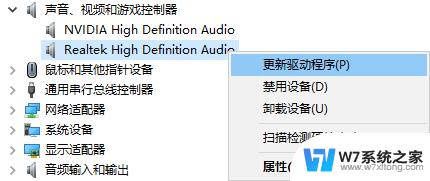台式电脑网卡怎么安装 无线网卡驱动安装教程
更新时间:2024-08-09 08:44:39作者:xiaoliu
在如今高速网络普及的时代,无线网卡的安装已经成为很多人关注的问题,对于台式电脑用户来说,安装无线网卡驱动是必不可少的一步。无线网卡能够让台式电脑连接到无线网络,实现更加便捷的上网体验。如何正确安装无线网卡驱动呢?接下来我们将为大家介绍一些简单易行的安装教程。
具体步骤:
1右键点击“此电脑”,选择“属性”。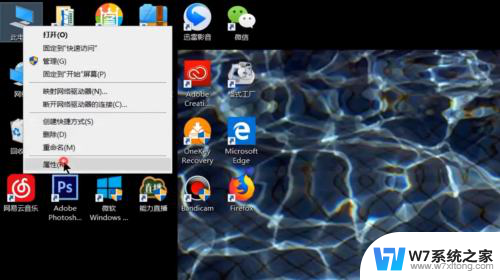 2点击进入“设备管理器”。
2点击进入“设备管理器”。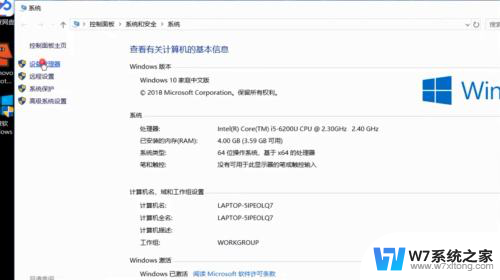 3打开“网络适配器”。
3打开“网络适配器”。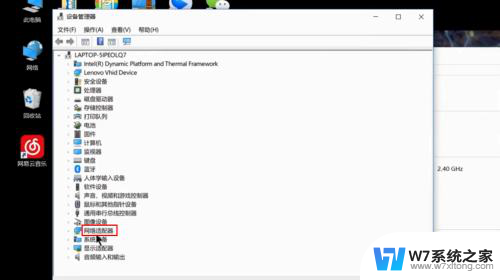 4右键点击选择“更新驱动程序”。
4右键点击选择“更新驱动程序”。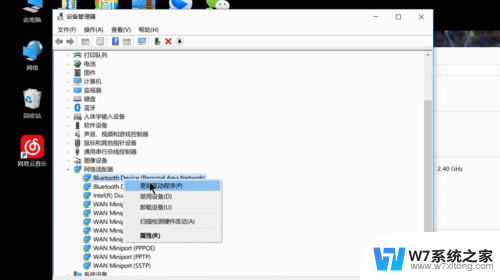 5选择“浏览我的计算机以查找驱动程序软件”。
5选择“浏览我的计算机以查找驱动程序软件”。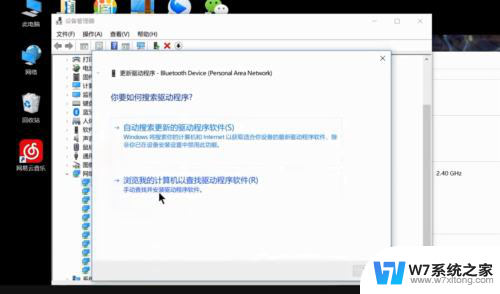 6添加你的程序驱动程序,点击“下一步”即可完成安装。
6添加你的程序驱动程序,点击“下一步”即可完成安装。 7总结如下。
7总结如下。
以上就是台式电脑网卡安装的全部步骤,如果遇到这种情况,你可以按照以上操作进行解决,非常简单快速。